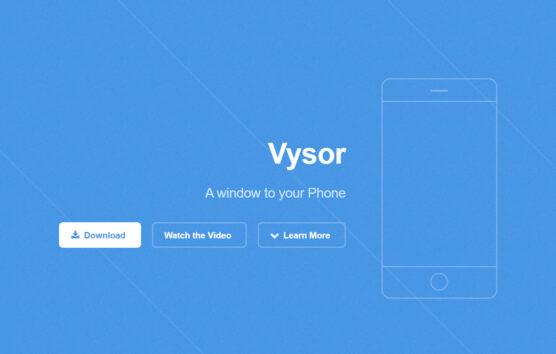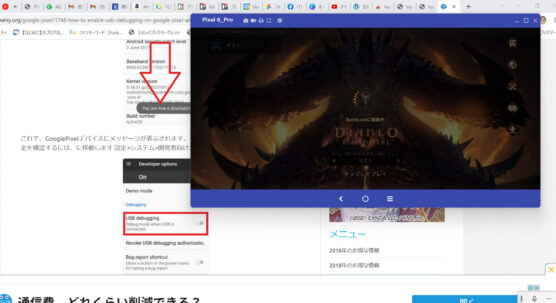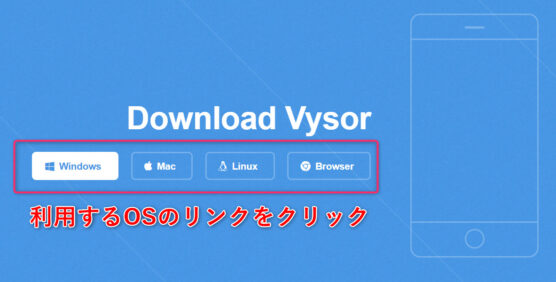どうもChromebookマニアのタケイ(@pcefancom)です。
ガジェット的活動日記をお送りします。
ブログをやっていてやりたくなるのが、スマホのキャプチャや操作画面の録画です。
操作方法を説明するためにキャプチャを取りたくなるときがあります。
私も手持ちの「Pixel6 Pro」のDiabloプレイや操作方法をパソコンで録画したくなりました。
で何が良いかな?と思って入れてみたのが「Vyor」というアプリです。
Vysorはスマホやタブレットをミラーリングしてくれるアプリ。
WindowsやMac、Chromeブラウザにアプリをインストールしてスマホをつなげば、パソコン上にスマホの画面を映すことができます。
👉 Vysor
無料版で出来るのはミラーリングとスクショのみ
Vysorですが、設定自体は簡単です。
だいたい10分もあれば使いはじめられました。
Windowsの場合、「Vysor」からWindows版をダウンロード。
インストールが出来たらPixel6 ProでUSBデバッグモードを有効化。
※やり方は以下のリンク、Step4を参照してみてください!
あとはパソコンにPixel6 Proを繋げたら、普通にミラーリングできました。
画面の動きもスムーズでコマ落ちなどなく映すことができました。
以下が実際にPixel6 ProでDiablo Immortalのプレイを録画した様子。
Vysorの無料版では、スマホの音は録音できないようで、パソコンのBGMが流れていますがそこはご愛敬。
録画は別アプリでやりましたが、Vysor上でするには有料版にする必要があります。

ちなみに無料版と有料版の違いは以下の通り。
| Vysor | Vysor Pro | |
|---|---|---|
| Mirror and Control iOS/Android | ○ | ○ |
| Screenshots | ○ | ○ |
| High Quality Mirroring | ー | ○ |
| Fullscreen Mode | ー | ○ |
| Go Wireless | ー | ○ |
| Vysor Share | ー | ○ |
| Drag and Drop Files | ー | ○ |
| Access to all future features | ー | ○ |
| $2.50/mo, $10/yr, or $40/lifetime. Purchase available in app. | ||
無料版はあくまで画面のスクリーンショットのみ。
録画したりスマホの音も出すようにするには、有料版にしなければならないようです。
有料版を検討中
以上、「Pixel6 Pro」の画面をミラーリングするため「Vysor」をWindowsパソコン(DAIV 5N)インストールしてみた日記でした。
導入はスムーズ、動作もなめらかで気に入りました。
スマホの操作画面を出しての解説やレビューを書こうと思っているのですが「Vysor」は十分役に立ってくれそうです。
今は有料版にするか悩み中です。
※どうせなら音も一緒に収録したい。
有料版にするかどうかはもう少し考えます。
ぜひ、同じようにブログやYouTubeでスマホ動画を上げたいという人は使ってみてください!
👉 Vysor

-1.jpg)